Телефон как пульт — настройка и выбор подходящих приложений
Понять, зачем использовать телефон как пульт, способен любой, кто хоть раз терял устройство для дистанционного управления (ДУ). Чтобы вам больше не пришлось ощущать чувство паники от такой пропажи, предлагаем способы настройки смартфона для управления ТВ-панелью.
Содержание
- Как работает пульт на телефоне для телевизора
- Настройка пульта на телефоне
- LG TV Plus
- LG ThinQ
- Sony Video and TV SideView
- Samsung Smart View
- Универсальные приложения
- Universal Remote Control
- Mi Smart Remote
- ZaZa Remote
- Galaxy
- Easy Universal TV Remote
- Краткие выводы
Как работает пульт на телефоне для телевизора
На пульте сели батарейки, он потерялся, его перепутал с соской ваш маленький ребенок, – может быть масса причин, по которым пульт ДУ недоступен. В этом случае на помощь придет смартфон, который вполне способен заменить устройство для удаленного управления. Причем это работает как на аналоговых ТВ, так и на современных «умных» телевизорах.
Причем это работает как на аналоговых ТВ, так и на современных «умных» телевизорах.
Главный нюанс: если речь идет о первых, понадобится гаджет, имеющий инфракрасный порт, например, некоторые устройства от Xiaomi. А вот для управления смарт ТВ подойдет телефон, поддерживающий Wi-Fi-соединение. Но в обоих вариантах понадобится устанавливать специальные приложения. Если речь идет о телефоне на ОС Андроид, скачивать программу нужно на Google Play, а если у вас айфон, то в AppStore.
Для поиска приложения в поле нужно ввести название марки телевизора и добавить слово Remote.
Вкратце телефон работает в качестве пульта по такой схеме:
- Загрузка программы на смартфон и ее открытие.
- Сопряжение гаджета и телевизора с помощью одной сети Wi Fi.
- Поиск и выбор своей ТВ-панели.
После этих действий экран устройство превратится в аналог пульта ДУ. С помощью программы можно также:
- выводить на ТВ-экран личные фото и видео с телефона;
- играть в мобильные приложения, переводя изображение на телевизор;
- просматривать видеофайлы в YouTube, заниматься серфингом в интернете.

Однако пользуясь телефоном как пультом, не стоит думать, что это проходит для него даром. Аккумулятор садится быстрее, к тому же расходуются аппаратные ресурсы устройства.
Как проверить работает ли пульт на смартфоне
Если телевизор не реагирует на сигнал от устройства дистанционного управления, желательно тестировать пульт на смартфоне. Нести в ремонт такую вещь не всегда целесообразно. И большинство людей задумываются о том, чтобы заказывать устройство той же модели, что и
ТВ-панель, или приобретают универсальный пульт. Однако перед покупкой нового стоит убедиться в том, что старый действительно не работает. Сделать это можно с помощью телефона.
Пульт ДУ работают с помощью невидимого невооруженным глазом способа связи – инфракрасного излучения, производимого лампочкой на одной из его сторон. ИК-свечение способна уловить камера мобильного телефона, причем даже кнопочного.
Для тестирования следует:
- Открыть камеру устройства.

- Направить пульт на смартфон и зажать любую кнопку, лучше всего включения/отключения. Делать тест лучше в затемненном помещении.
- После нажатия на пульт через камеру нужно следить за лампочкой на нем. Если она загорелась синим или фиолетовым светом, ИК-сигнал пошел, а значит, устройство ДУ в рабочем состоянии.
В некоторых случаях свечение очень слабое. Это говорит о том, что батарейки почти сели, а иногда они неправильно вставлены, или просто их мощности не хватает для конкретного устройства. В таких случаях решение одно – заменить источник энергии.
Если речь идет об iPhone 4-й версии и других смартфонах, имеющих инфракрасный фильтр в объективе, проверку нужно делать с помощью фронтальной камеры. Тестировать на главной камере не имеет смысла, так как она не позволит увидеть свечение от лампочки пульта. Узнать о наличии такого фильтра можно в печатной инструкции или ее онлайн-версии.
В ситуации, когда пульт работает, но телевизор не реагирует на сигналы, логично предположить, что дело в приемнике сигналов.
В этом случае в ремонтную мастерскую придется отдавать уже ТВ-панель.
Настройка пульта на телефоне
Настройка пульта на телефоне подразумевает установку приложения. После этого нужно произвести сопряжение гаджета и телевизора по одной беспроводной сети Wi Fi.
Дальнейшая настройка производится таким образом:
- Во время первичного запуска программы она попросит выбрать нужную ТВ-панель.
- На телеэкране появится код, который необходимо ввести на телефоне в появившемся поле.
- Обычно после этого телефонным пультом можно начинать пользоваться. Дальнейшие сопряжения будут происходить после открытия приложения и выбора уже подключавшегося ранее оборудования.
Смотрите видео по теме:
Интересно, что многие программы обладают расширенным функционалом по сравнению с обычным пультом.
Если речь идет о телевизоре крупного бренда, скорее всего, производитель создал и приложение, способное им управлять. Преимущества официальной программы – беспроблемная настройка, хорошая оптимизация, большое количество опций. Так, в качестве управляющих систем для одноименных моделей телевизора созданы LG TV Plus, LG ThinQ, Samsung Smart View.
LG TV Plus
Приложение существует в двух версиях – для телефонов на базе ОС Android и iOS и совместимо исключительно с «умными» телевизорами, выпущенными после 2014 года. Требуется Андроид не ниже 6-й версии. Программа управляет ТВ-панелью, позволяет просматривать на большом экране медиафайлы из памяти смартфона. В LG TV Plus есть функция сенсорной панели, которая дает возможность водить курсором по телевизору.
LG ThinQ
Созданное в 2015 г. приложение доступно для смартфонов на базе Андроид и айфонов. Оно имеет расширенные функции по сравнению с предыдущим. Если LG TV Plus подходит для управления смарт ТВ, то это ОС позиционируется как ассистент для работы с умным домом. Способно настроить любую технику бренда с электронной «начинкой».
Оно имеет расширенные функции по сравнению с предыдущим. Если LG TV Plus подходит для управления смарт ТВ, то это ОС позиционируется как ассистент для работы с умным домом. Способно настроить любую технику бренда с электронной «начинкой».
Среди доступных опций:
- возможность независимо от места нахождения проверить, на каком этапе находится задача, выполняемая техникой, например, стирка вещей;
- диагностика подключенных к приложению устройств и советы по техобслуживанию;
- загрузка новых программ для работы оборудования, настройка параметров;
- голосовое управление техникой.
Приложение совместимо с кондиционерами, смарт ТВ, сушильными и стиральными машинами, а также другой электронной техникой LG.
Sony Video and TV SideView
Приложение в полнофункциональном режиме управляет смарт ТВ от Сони, но, кроме того, имеет другие интересные опции. С помощью ПО доступен выбор и просмотр каналов.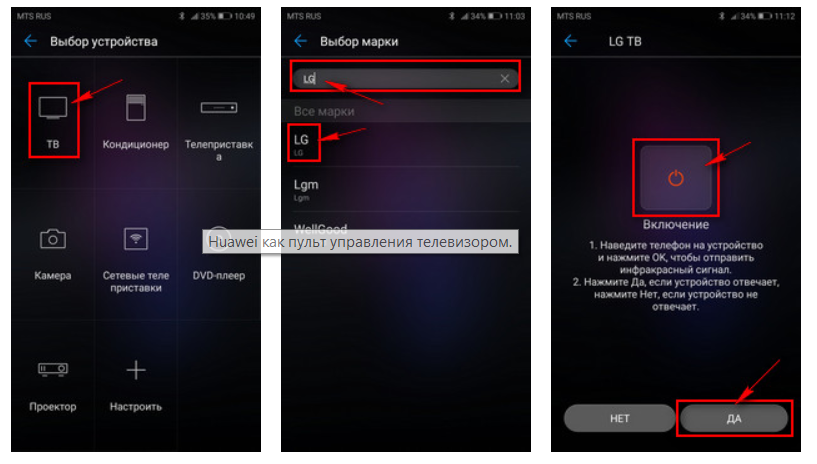 После их добавления в избранное появляется возможность смотреть повтор любимых телешоу. Раздел «Моя библиотека» позволяет внести в пункт «ТОП-выбор» видеофайлы, которые доступны к просмотру в будущем на мобильном устройстве.
После их добавления в избранное появляется возможность смотреть повтор любимых телешоу. Раздел «Моя библиотека» позволяет внести в пункт «ТОП-выбор» видеофайлы, которые доступны к просмотру в будущем на мобильном устройстве.
Samsung Smart View
Помимо управления телевизором, приложение дает возможность просмотра на нем медиа контента со смартфона или стационарного компьютера. Есть доступ к созданию списков воспроизведения. Опция Tap View дает возможность одним нажатием пальца демонстрировать экран мобильного телефона на телевизоре. Но для этого предварительно потребуется выключить режим энергосбережения. Доступно для iOs и Android.
Кстати, в каталоге Google Market или AppStore вполне можно найти неофициальное приложение, позволяющее управлять одной конкретной маркой телевизоров. Если добавлен видеоролик с субтитрами, воспроизведение производится без обрезания текста.
Универсальные приложения
Если вы купили модель телевизора от бренда, не создавшего персональное приложение, придется скачать универсальную программу. Для этого в поисковике каталога мобильных приложений для Android или iOS понадобится ввести фразу TV remote control. В многочисленных результатах выдачи по рейтингу выделяется несколько наиболее востребованных программ.
Для этого в поисковике каталога мобильных приложений для Android или iOS понадобится ввести фразу TV remote control. В многочисленных результатах выдачи по рейтингу выделяется несколько наиболее востребованных программ.
Universal Remote Control
Мобильное приложение поддерживает большинство моделей телевизоров от разных брендов. На общем фоне его выделяет способность связаться с ТВ-панелью как с помощью ИК-порта, так и по беспроводной связи Wi Fi. То есть позволит управлять устаревшими телевизорами, приставками и иной техникой.
Mi Smart Remote
Несмотря на свое название, приложение от бренда Xiaomi «дружит» и с устройствами других брендов. По словам производителя, программа совместима с оборудованием от LG, Panasonic, Sharp, Sony, Samsung, Haier и других марок. Связь осуществляется с помощью инфракрасного излучения и Wi Fi связи.
ZaZa Remote
Если телевизор и смартфон оснащены соответственно датчиком и портом инфракрасного излучения, приложение ZaZaRemote станет подходящим вариантом. Универсальный пульт с понятным и простым интерфейсом содержит в каталоге около 3 тысяч кодов для управления разными моделями телевизоров.
Универсальный пульт с понятным и простым интерфейсом содержит в каталоге около 3 тысяч кодов для управления разными моделями телевизоров.
Galaxy
Платный универсальный пульт, работающий на Андроиде старше 4-й версии, отличается широким функционалом. С его помощью можно управлять не только ТВ-панелями разных марок, но и другим оборудованием, оснащенным ИК-датчиком. Если имеется больше двух телевизоров, для каждого можно создать закладку для упрощенного подключения.
ПО позволяет разрабатывать клавиши для команд и устанавливать на них персональные пиктограммы. Благодаря виджету для основного экрана гаджета, ТВ-панелью можно управлять без запуска программы. Если пульт не совместим с вашей моделью, производитель гарантирует возврат денег.
Easy Universal TV Remote
Бесплатное приложение работает на гаджете с версией Андроид не старее второй. Среди опций: управление аудиофайлами, регулировка громкости, возможность переключать каналы и выключать телевизор. В ПО много рекламы, которая отключается только после активации платной версии.
Краткие выводы
Суммируя информацию, изложенную в статье, делаем такие выводы:
Прежде чем использовать телефон в качестве пульта, с помощью мобильного телефона или планшета нужно проверить работоспособность устройства для дистанционного управления. Если пульт работает, велика вероятность, что проблема в приемнике сигнала на телевизоре, и тогда его требуется сдать в ремонт.
Наиболее совместимы с телевизором программы-компаньоны от того же бренда. Однако в базе мобильных приложений есть продукты независимых производителей, предназначенные для управления ТВ-панелью конкретной марки.
Приложения-пульты подходят и для управления медиа контентом, размещенным в памяти мобильного устройства. Некоторые программы способны настраивать работу различной техники определенного бренда и управлять ей.
Современные технологии делают жизнь проще; в частности, смартфон способен заменить множество других устройств. Поэтому если потерялся или сломался пульт ДУ, просто загрузите специальное приложение на смартфон. Возможно, оценив удобство, вы больше не вернетесь к устройству для удаленного управления.
Возможно, оценив удобство, вы больше не вернетесь к устройству для удаленного управления.
Читайте также, как перенести изображение с телефона на телевизор.
Рекомендации для Smart TV LG / База знаний / Иви
- База знаний
- Приложение Иви для Smart TV
- Статьи
- Проверьте версию ПО и возможность обновления ПО телевизора, актуальность даты и времени на устройстве, а также запустить повторную установку приложения.
Проверить наличие обновлений для ПО телевизора можно в настройках устройства и, если есть обновление, то обновить. Также проверить, чтобы дата и время были актуальными для вашего региона. Для повторной установки приложения Иви нужно:
- На экране телевизора при помощи пульта ДУ выделите ярлык приложения, которое собираетесь удалить, и перетащите его в правый нижний угол. Там расположена кнопка «Удалить».
- Если у вас пульт LG Magic Remote:
- Войдите в меню приложений и наведите курсор на то приложение, которое собираетесь удалить.
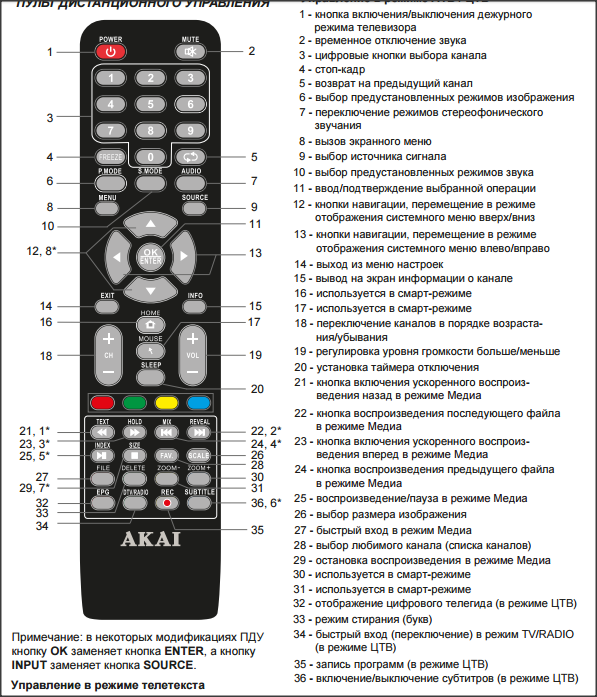
- Дождитесь, пока на экране не появится стрелка «вверх». Нажмите на нее.
- Выберите пункт «Удалить» (пиктограмма «Крестик»).
- Подтвердите действие кнопкой «Удалить».
- Перейти в магазин приложений «LG Content Store», через поиск найти приложение Иви и нажать на кнопку «Установить».
Проверьте работу видео, если ошибка не устранена, то перейдите к следующему пункту.
- Измените DNS – сервер
- Для этого нужно нажать кнопку на пульте в виде шестеренки, либо нажми кнопку «Home» и в открывшемся меню выбери «Настройки».
- В открывшемся меню нужно выбрать самый нижний пункт «Все настройки».
- Выбираем раздел «Сеть», в зависимости от типа подключения нужно выбрать подходящий пункт.
- Перейдите в раздел «Дополнительные настройки» («Расширенные настройки»).
- Прокрутите вниз (пункт на некоторых моделях ТВ не видно на экране) и нажми «Изменить».
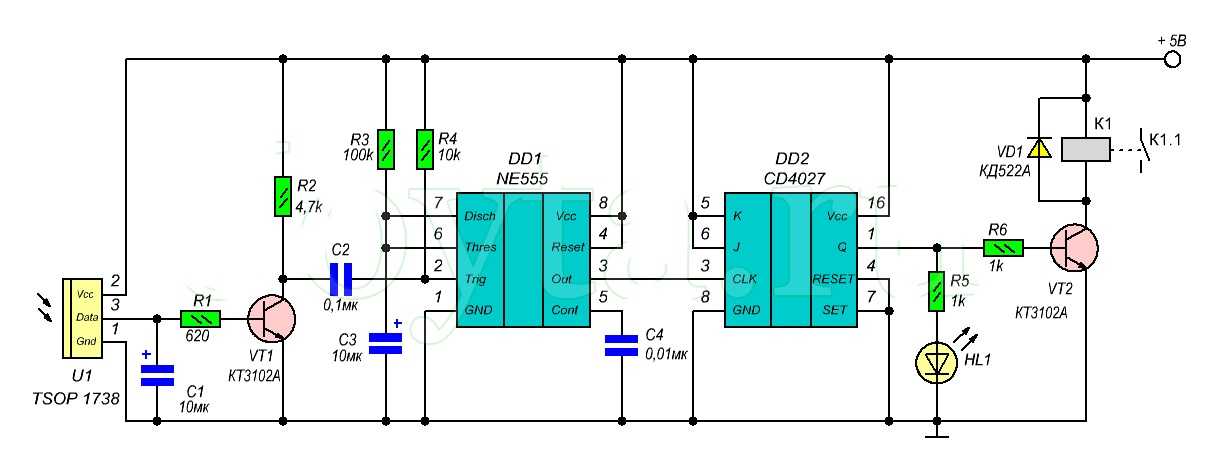
- Снимите галочку с пункта «Автоматически», нажав на пульте кнопку «ОK».
- Перейди в строку «Сервер DNS» и нажми на пульте кнопку «ОK», откроется экранная клавиатура.
- Введите 77.88.8.8 или 77.88.8.1. и нажмите кнопку Подключение».
Проверьте работу сервиса, если ошибка сохраняется, перейдите к следующей рекомендации.
- Сбросьте интернет-содержимое (Только для WebOS)Для этого нужно открыть браузер, далее перейти в настройки (иконка с тремя горизонтальными линиями в правом верхнем углу экрана), прокрутить страницу до конца вниз и нажать на кнопку «Очистить историю» и согласиться с удалением.
Проверьте работу сервиса, если ошибка сохраняется, перейдите к следующей рекомендации.
- Измените сеть подключения Попробовать раздать сеть wi-fi с телефона и проверить воспроизведение:
- Ошибка решена — необходимо обратиться к провайдеру для проверки корректности настроек роутера;
- Ошибка не решена — необходимо замерить скорость при подключении мобильного интернета и сделать фотографию раздела «Техническая информация» с замером скорости
- Подключите телевизор к интернету через кабельПосле подключения интернет-кабеля к телевизору проверьте, пожалуйста, корректность воспроизведения
- Ошибка решена — возможная проблема в настройке роутера или Wifi модуль телевизора работает не корректно;
- Ошибка не решена — необходимо замерить скорость в приложении Иви и сделать фотографию раздела «Техническая информация» с замером скорости.

Сервис поддержки клиентов работает на платформе UserEcho
Как использовать телефон в качестве пульта дистанционного управления Android TV
Все современные телевизоры Android поставляются с пультом дистанционного управления с голосовым управлением, необходимым для его включения, навигации по интерфейсу и многого другого. Но могут быть случаи, когда пульта нет рядом, или вам трудно печатать с помощью D-pad на пульте, или пульт вообще перестал работать. К счастью, Android-телевизоры, какими бы умными они ни были, также могут управляться Android-смартфонами и даже в некоторой степени iPhone.
Раньше в магазине Google Play было доступно официальное приложение для удаленного управления Android TV, но теперь оно встроено в приложение Google TV, ранее известное как Google Play Movies and TV. У вас должен быть как минимум Android 4.3 или более поздней версии с версией приложения Google TV 4.27.8.9.3 или более поздней версии, установленной на вашем телефоне. Вы можете загрузить его из Google Play Store или APK Mirror, если он еще не установлен заранее.
Вы можете загрузить его из Google Play Store или APK Mirror, если он еще не установлен заранее.
Как использовать приложение Google TV Remote Control для телевизоров Android
- Откройте приложение Google TV на телефоне Android.
- Нажмите на TV Remote в правом нижнем углу.
- Коснитесь
- Выберите свое устройство, когда оно появится в списке сканирования.
- Включите телевизор и запишите шестизначный код .
- Чтобы завершить сопряжение, введите код в приложении Google TV. Это работает независимо от того, вошли ли вы в приложение Google TV с той же учетной записью Google, что и ваш телевизор.
После сопряжения вы можете использовать пульт дистанционного управления в приложении Google TV для управления своим Android TV. Его можно использовать для увеличения или уменьшения громкости, полного отключения звука, запуска Google Assistant на телевизоре для поиска контента и запуска приложений, возврата назад или домой и навигации по интерфейсу.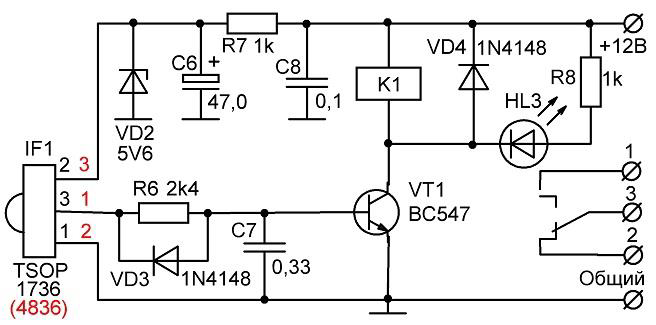 Вы можете использовать виртуальный D-pad или Swipe Controls, чтобы перемещаться и выбирать объекты. Все элементы управления сопровождаются тактильной обратной связью.
Вы можете использовать виртуальный D-pad или Swipe Controls, чтобы перемещаться и выбирать объекты. Все элементы управления сопровождаются тактильной обратной связью.
2 Изображения
Теперь может показаться обременительным открывать приложение Google TV каждый раз, когда вы хотите использовать пульт, но вы также можете прикрепить пульт к плитке быстрых настроек для мгновенного доступа. Это, вероятно, одно из самых больших преимуществ этого нового метода. Вы можете сделать это, отредактировав ярлыки быстрых настроек, просмотрев параметры и удерживая / перетаскивая, чтобы добавить параметр TV Remote туда, где вы хотите, хотя вам, возможно, придется сначала настроить его в приложении Google TV. чтобы оно появилось. Вы также можете вызвать пульт из приложения Google Home.
К сожалению, пульт Google TV еще не встроен в приложение Google TV для iOS, хотя со временем это должно появиться. Вы можете управлять громкостью своего Android TV только из приложения Google Home на iPhone. Но в App Store есть куча сторонних приложений для удаленного управления Smart TV, которые мне подошли.
Но в App Store есть куча сторонних приложений для удаленного управления Smart TV, которые мне подошли.
Как включить Android TV с помощью приложения Google TV Remote/Google Assistant
Вы также можете включать и выключать телевизор с помощью телефона, но не все Android TV поддерживают эту функцию. Эта функция работает только на телевизорах, поддерживающих HDMI-CEC . По умолчанию он часто отключен, но вы можете включить его в настройках , которые варьируются от телевизора к телевизору.
После включения вы можете включать и выключать телевизор с помощью пульта дистанционного управления и из приложения Google Assistant на телефоне. Скажите «Окей, Google, включи телевизор» , чтобы включить его. Если есть более одного телевизора, вам нужно будет произнести его имя. Например, « Окей, Google, включи телевизор в гостиной». Вы можете делать это даже удаленно, когда вас нет дома.
Здесь стоит отметить, что HDMI-CEC, как функция, довольно беспорядочна и непоследовательна для ряда телевизоров Android, доступных от различных OEM-производителей. Для некоторых телевизоров CEC может позволить вам управлять громкостью внешнего устройства или только громкостью телевизора. Чтобы определить, какие функции правильно работают с вашим телевизором, могут потребоваться некоторые исследования или простые пробы и ошибки.
Устранение неполадок Пульт дистанционного управления смартфона Android TV
Если приложение дистанционного управления Google TV не работает или ваш телевизор не отображается в списке сканируемых устройств, можно попытаться устранить проблему несколькими способами.
Проверьте соединение Wi-Fi
- Нажмите Home на пульте ДУ телевизора.
- Перейдите в верхний правый угол и выберите значок настроек (шестеренка) .
- В разделе Network and Accessories выберите Network > Advanced > Network Status .

- Найдите сеть Wi-Fi, к которой подключен телевизор. Убедитесь, что такой же, как на вашем телефоне .
- Точно так же проверьте свой телефон, чтобы узнать, 9 ли они0010 подключен к той же сети . Возможно, вы подключены к SSID для сети 2,4 ГГц, когда телевизор находится в сети 5 ГГц.
Перезапустите устройства Android TV
- Отсоедините кабель питания телевизора (или адаптера/приставки) от розетки.
- Подождите несколько секунд.
- Снова подключите шнур .
- Снова настройте виртуальный пульт в приложении Google TV.
Вы также можете попробовать перезагрузить телефон — для этого вам, вероятно, не нужны действия.
В следующий раз, когда вы потеряете пульт от телевизора, если вы используете Android TV, вы можете просто достать свой телефон Android и оставить настоящую вещь застрявшей в диванных подушках или на кухонной стойке.
10 лучших приложений для удаленного управления телевизором для Android
В наши дни ИК-бластер официально является нишевой функцией. Эта функция становится все реже и реже, поскольку телефоны пытаются удалить как можно больше портов. Впрочем, те, у кого есть ИК-бластер, пригодятся для всякой мелочи. Одним из таких примеров является пульт дистанционного управления практически всем, что имеет ИК-приемник. Это могут быть телевизоры, кондиционеры, некоторые термостаты, камеры и тому подобное. Сегодня поговорим о пультах от телевизора. Вот лучшие приложения для удаленного управления телевизором для Android.
В наши дни у большинства производителей есть собственные удаленные приложения для своих продуктов. Например, у LG и Samsung есть приложения для дистанционного управления телевизором, а у Google есть Google Home в качестве пульта дистанционного управления для своих продуктов. Мы рекомендуем сначала проверить их, прежде чем использовать любое из приложений ниже.
Лучшие приложения для удаленного управления телевизором для Android
- AnyMote
- Дом Google
- Року
- SURE Универсальный пульт дистанционного управления Smart TV
- Универсальный ТВ-пульт Twinone
- Унифицированный пульт
- Xbox
- Яце
- Приложения производителей телевизоров
- Приложения производителей телефонов
AnyMote
Цена: Бесплатно / $6,99
Joe Hindy / Android Authority
AnyMote — одно из лучших приложений для удаленного управления телевизором. Он может похвастаться поддержкой более 900 000 устройств с постоянным добавлением новых. И не только для телевизоров. Он включает в себя поддержку цифровых зеркальных камер, кондиционеров и практически любой техники, имеющей ИК-бластер. Сам пульт простой и легко читаемый. Есть также кнопки для таких вещей, как Netflix, Hulu и даже Kodi, если ваш телевизор поддерживает эти вещи. Это немного дорого, 6,9 доллара.9, и на момент написания этой статьи он не обновлялся с начала 2018 года. Тем не менее, он по-прежнему работает с телефонами с ИК-бластером.
Он может похвастаться поддержкой более 900 000 устройств с постоянным добавлением новых. И не только для телевизоров. Он включает в себя поддержку цифровых зеркальных камер, кондиционеров и практически любой техники, имеющей ИК-бластер. Сам пульт простой и легко читаемый. Есть также кнопки для таких вещей, как Netflix, Hulu и даже Kodi, если ваш телевизор поддерживает эти вещи. Это немного дорого, 6,9 доллара.9, и на момент написания этой статьи он не обновлялся с начала 2018 года. Тем не менее, он по-прежнему работает с телефонами с ИК-бластером.
Google Home
Цена: Бесплатно / Оборудование стоит денег
Google Home определенно является одним из лучших удаленных приложений. Его основная функция — управлять устройствами Google Home и Google Chromecast. Это означает, что вам понадобится один из них, чтобы сделать эту работу. В противном случае это довольно просто. Все, что вам нужно сделать, это выбрать шоу, фильм, песню, изображение или что-то еще. Затем вы транслируете его на свой экран. Он не может делать такие вещи, как переключение канала. Он также не может изменить громкость. Однако вы можете изменить громкость на своем телефоне, и это будет иметь тот же эффект. Со временем будет только лучше. Приложение бесплатное. Однако устройства Google Home и Chromecast стоят денег.
Затем вы транслируете его на свой экран. Он не может делать такие вещи, как переключение канала. Он также не может изменить громкость. Однако вы можете изменить громкость на своем телефоне, и это будет иметь тот же эффект. Со временем будет только лучше. Приложение бесплатное. Однако устройства Google Home и Chromecast стоят денег.
Roku
Цена: Бесплатно
Официальное приложение Roku отлично подходит для владельцев Roku. Приложение позволяет вам контролировать практически все на Roku. Все, что вам понадобится для настоящего пульта от телевизора, — это громкость. Пульт с приложением Roku оснащен кнопками быстрой перемотки вперед, назад, воспроизведения/паузы и навигации. Он также поставляется с голосовым поиском. Это не то, о чем вы могли бы подумать, когда речь идет о приложениях для удаленного управления телевизором, потому что вам не нужен ИК-датчик для его использования. Тем не менее, тем, у кого есть Roku, в любом случае не нужно полноценное удаленное приложение. Приложение также бесплатное.
Приложение также бесплатное.
SURE Universal Smart TV Remote
Цена: Бесплатно
Joe Hindy / Android Authority
Sure Universal Smart TV Remote — компетентное приложение для дистанционного управления телевизором с абсурдно длинным названием. Это также одно из лучших приложений для удаленного управления телевизором. Он работает на целой куче телевизоров. Как и Anymote, он также поддерживает другие устройства с ИК-бластером. Он имеет дополнительный бонус в виде поддержки DLNA и WiFi для трансляции фотографий и видео. Есть даже поддержка Amazon Alexa. Мы думали, что это было довольно дальновидно. Это также означает, что Google Home — не единственное приложение, поддерживающее приложение личного помощника. Это немного грубо по краям. Тем не менее, вы можете попробовать его перед покупкой.
Twinone Universal TV Remote
Цена: Бесплатно
Twinone Universal Remote — одно из лучших бесплатных приложений для дистанционного управления телевизором. Отличается простой конструкцией. У вас не должно возникнуть проблем с его использованием, как только вы его настроите. Он также должен работать для большинства телевизоров и телевизионных приставок. Есть даже поддержка некоторых устройств, которые не вписываются в эти категории. Прямо сейчас единственная плохая часть — это реклама. Twinone не дает способа избавиться от них. Мы хотели бы, возможно, увидеть платную версию в будущем, чтобы учесть это. Кроме того, кажется, что это доступно только на определенных устройствах. В остальном это хороший вариант.
Отличается простой конструкцией. У вас не должно возникнуть проблем с его использованием, как только вы его настроите. Он также должен работать для большинства телевизоров и телевизионных приставок. Есть даже поддержка некоторых устройств, которые не вписываются в эти категории. Прямо сейчас единственная плохая часть — это реклама. Twinone не дает способа избавиться от них. Мы хотели бы, возможно, увидеть платную версию в будущем, чтобы учесть это. Кроме того, кажется, что это доступно только на определенных устройствах. В остальном это хороший вариант.
Unified Remote
Цена: Бесплатно / $3,99
Unified Remote — одно из самых уникальных удаленных приложений. Это полезно для управления компьютером. Это выгодно для тех, у кого есть настройки HTPC (ПК для домашнего кинотеатра). Есть поддержка ПК, Mac и Linux. Он также поставляется с клавиатурой и мышью для лучшего контроля ввода. Он также отлично подходит для устройств Raspberry Pi, устройств Arduino Yun и многого другого. Бесплатная версия имеет чуть более дюжины пультов вместе с большинством функций. В платной версии есть все, включая 90, поддержка NFC, поддержка Android Wear и многое другое.
Бесплатная версия имеет чуть более дюжины пультов вместе с большинством функций. В платной версии есть все, включая 90, поддержка NFC, поддержка Android Wear и многое другое.
Xbox
Цена: Бесплатно
Приложение Xbox — отличное приложение для удаленного доступа. Это позволяет вам получить доступ ко многим частям Xbox Live. Это включает в себя сообщения, достижения, ленту новостей и многое другое. Также есть встроенный пульт. Вы можете использовать его для навигации по интерфейсу, открытия приложений и многого другого. Это даст вам быстрый доступ к кнопкам воспроизведения / паузы, перемотки назад, вперед, назад и другим кнопкам, для доступа к которым вам обычно нужен контроллер. Многие люди используют Xbox в качестве универсального развлекательного пакета. Эти люди могут использовать это приложение, чтобы сделать его немного проще.
Yatse: Kodi Remote Control
Цена: Бесплатно / До 6,49 долларов США
Joe Hindy / Android Authority
Yatse — одно из популярных удаленных приложений для Kodi. Он имеет множество функций. При необходимости вы можете транслировать мультимедиа на свои потоковые устройства. Он также имеет встроенную поддержку серверов Plex и Emby. Вы можете получить доступ к автономной библиотеке, полностью контролировать Kodi и даже поддерживать Muzei и DashClock. Мы находимся только на вершине айсберга, когда дело доходит до возможностей этого приложения. Тем не менее, это лучше всего использовать на чем-то вроде домашнего кинотеатра, подключенного к телевизору. Вы можете попробовать это бесплатно. Вы получите все функции, если станете профессионалом.
Он имеет множество функций. При необходимости вы можете транслировать мультимедиа на свои потоковые устройства. Он также имеет встроенную поддержку серверов Plex и Emby. Вы можете получить доступ к автономной библиотеке, полностью контролировать Kodi и даже поддерживать Muzei и DashClock. Мы находимся только на вершине айсберга, когда дело доходит до возможностей этого приложения. Тем не менее, это лучше всего использовать на чем-то вроде домашнего кинотеатра, подключенного к телевизору. Вы можете попробовать это бесплатно. Вы получите все функции, если станете профессионалом.
Приложения производителей телевизоров
Цена: Бесплатно (обычно)
Большинство производителей телевизоров имеют удаленные приложения для своих смарт-телевизоров. Эти приложения обычно имеют все виды функций. Они подключаются к вашему Smart TV через Wi-Fi. Это означает, что вам не нужен ИК-бластер, чтобы заставить их работать. Вы можете изменить канал или громкость. Он даже позволит вам выбирать приложения на телевизоре. Некоторые из приложений производителя довольно хороши. Samsung и LG, как правило, хорошо справляются со своими приложениями. Некоторые не так хороши. Мы не смогли протестировать каждого производителя. К счастью, почти все их удаленные приложения можно загрузить бесплатно. Таким образом, вы можете попробовать их без финансового риска. Мы подключили Vizio. Просто найдите своего производителя в магазине Google Play, чтобы найти других.
Некоторые из приложений производителя довольно хороши. Samsung и LG, как правило, хорошо справляются со своими приложениями. Некоторые не так хороши. Мы не смогли протестировать каждого производителя. К счастью, почти все их удаленные приложения можно загрузить бесплатно. Таким образом, вы можете попробовать их без финансового риска. Мы подключили Vizio. Просто найдите своего производителя в магазине Google Play, чтобы найти других.
Удаленные приложения OEM для телефона
Цена: Бесплатно
Joe Hindy / Android Authority
Большинство телефонов с ИК-бластером поставляются с удаленным приложением. Обычно вы можете найти их в магазине Google Play. Например, некоторые устройства Mi используют встроенное приложение Xiaomi для удаленного управления телевизором (ссылка). Это приложения, которые производители тестировали на своих устройствах. Таким образом, вполне вероятно, что они будут работать, по крайней мере, нормально. Обычно вы не получаете много функций.
